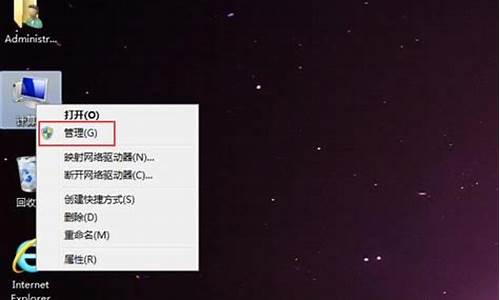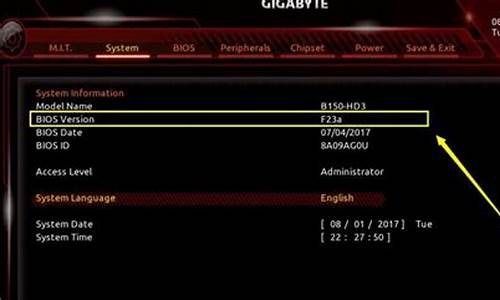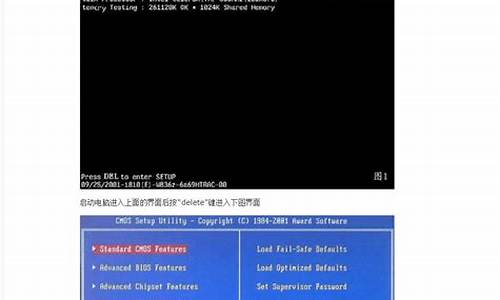win7定时关机命令无效怎么解决_win7定时关机命令
1.Win7怎样定时关机
2.win7怎么定时关机

1、打开电脑管家主界面,点击右下角的“工具箱”;
2、在工具箱的其他分类中选择打开“健康小助手”;
3、健康小助手中有三项功能,护眼配色、定时休息和定时关机,点击定时关机的编辑图标;
4、输入每天定时关机的时间,可根据情况选择“提醒我关机”或“自动关机”;
5、然后点击下方的“未启用”将其设置为“已启用”即可。
Win7怎样定时关机
1、右键单击“开始”,弹出菜单选择“控制面板”,如图:
2、然后点击控制面板里的“管理工具”,如图:
3、在管理工具里点击“任务程序”,如图:
4、先点击下任务程序库,然后在中间的空白位置点击右键,选择“创建基本任务”,也可以点击右边的“创建基本任务”,如图:
5、给定时关机的任务取个名字,如“定时关机”,然后点击“下一步”如图:
6、选择关机任务从什么时候开始,根据自己需要选择,如图:
7、设置定时关机的时间段,选择定时关机每隔多长时间发生一次,如图:
8、选择任务执行的操作为启动程序,如图:
9、点击“程序或脚本”后面的浏览进行选择执行的程序,要是知道程序路径就可以直接填写程序,填上?shutdown?命令,这里参数设置?-s?表示关机,如图:
10、选择“是”来确定,如图:
11、此界面选择“完成”,结束自动关机的任务设置,如图:
12、设置好后,在任务列表里就可以看定时关机任务了,如图:
win7怎么定时关机
WIN7定时开关机可以用以下方法来操作:
在开始菜单的命令窗口输入cmd命令:
输入命令后会弹出命令窗口,然后在里面输入定时关机命令:
说明一:要在晚上23:00准时关机你可以输入如下命令:
at?23:00?shutdonw-s?说明二:要1小时之后关闭电脑(如有事离开,但是下载还未完成,就可以这样)
shutdown?-f?-s?-t?3600 ?(3600的单位是秒) shutdown?-a?可以终止命令 shutdown?-i?打开远程关机对话框方法/步骤
1
方法一:
使用系统自带的关机程序,按下键盘的window+R,出现运行程序,输入cmd,回车
2
然后输入shutdown,可以查看关机的一些参数
3
然后就可以输入参数shutdown -s -t 7200,回车执行命令,命令代表计算机将在2个小时后关闭,7200的单位是秒
4
电脑右下方会出现如下的提示
5
如果要取消,输入shutdown -a
6
也可以直接在运行处输入命令,并且如果需要在某个时间点关机输入命令at 23:00 shutdown -s,然后确定即可
7
方法二:
有很多软件都有自动关机的功能,常用的迅雷就可以,打开迅雷,点开最下方的任务下的添加任务
8
就可以设置自动关机的时间了
9
方法三:
如果每天都要在同一时间自动关机,可以使用以下的方法,给电脑添加一个任务
右击计算机,点击管理
10
然后在任务程序下,点击右侧的创建基本任务
11
添加一个名称,方便找出这个程序,描述可写可不写,然后点击下一步
12
设置需要执行的频率,这里选择每天
13
接着修改开始任务的时间,就是每天关机的时间
14
操作选择启动程序
15
在程序或脚本下填写shutdown,参数添加-s
16
然后就完成设置了
17
如果要删除这个任务,点击任务程序下的任务程序库,就可以看到创建的任务,右击这个任务。点击删除即可
声明:本站所有文章资源内容,如无特殊说明或标注,均为采集网络资源。如若本站内容侵犯了原著者的合法权益,可联系本站删除。